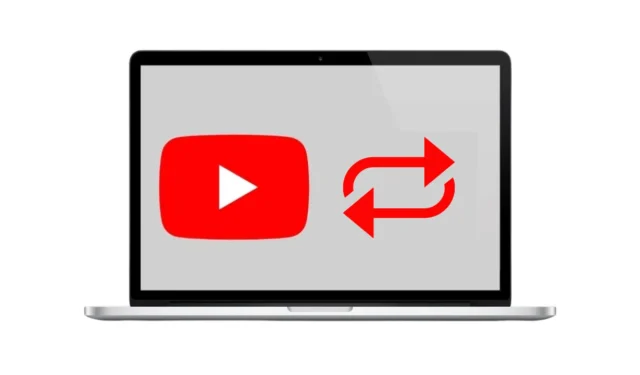
YouTube, несомненно, является самым популярным видеосайтом. Он принадлежит Google и имеет миллионы видео для просмотра.
Вы не поверите, но каждую минуту на платформу загружается более 500 часов видео. При таком большом количестве контента вы, возможно, наткнулись на видео, которое хотите просмотреть в режиме повтора.
Итак, можно ли смотреть видео на YouTube в цикле? И в веб-версии YouTube, и в мобильном приложении есть функция, позволяющая зацикливать любимые видео.
Как зациклить видео на YouTube
Вы можете использовать эту функцию для просмотра любимых видео в режиме повтора. Ниже мы поделились некоторыми простыми шагами по зацикливанию видео YouTube на настольном компьютере, Android и iPhone. Давайте начнем.
Как зациклить видео YouTube на рабочем столе?
Если вы предпочитаете смотреть видео YouTube через веб-браузер на рабочем столе, выполните следующие простые шаги, чтобы зациклить видео. Вот что вам нужно сделать.
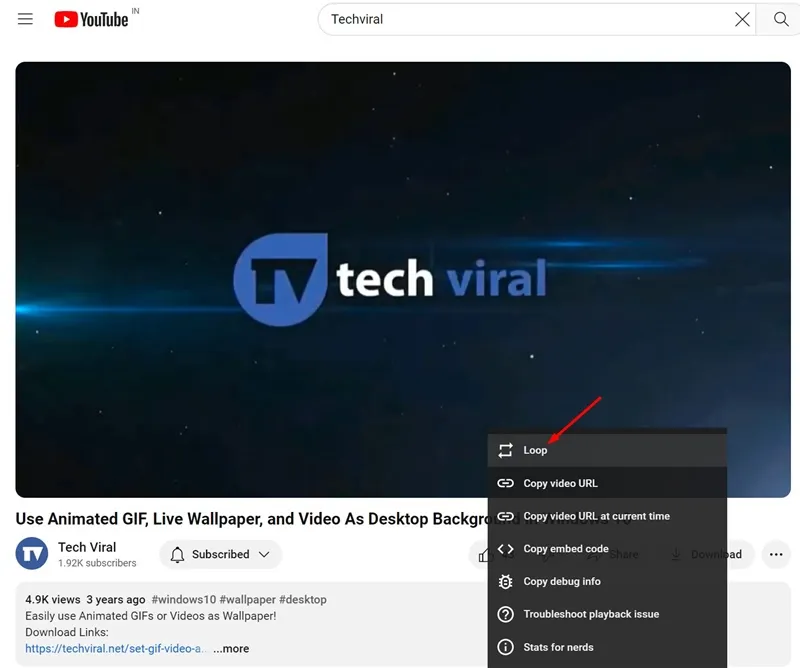
- Для начала запустите свой любимый веб-браузер и посетите YouTube.com.
- Теперь воспроизведите видео, которое вы хотите просмотреть, на повторе.
- Когда видео начнет воспроизводиться, щелкните правой кнопкой мыши в видеоплеере и выберите «Зациклить».
Вот и все! Выбранное видео будет зациклено. Видео будет повторяться непрерывно, пока вы не выключите цикл или не воспроизведете любое другое видео.
Как зациклить видео YouTube на Android?
С приложением YouTube для Android вы можете смотреть видео на ходу. Вот как зацикливать видео в приложении.
1. Запустите приложение YouTube на своем телефоне Android.
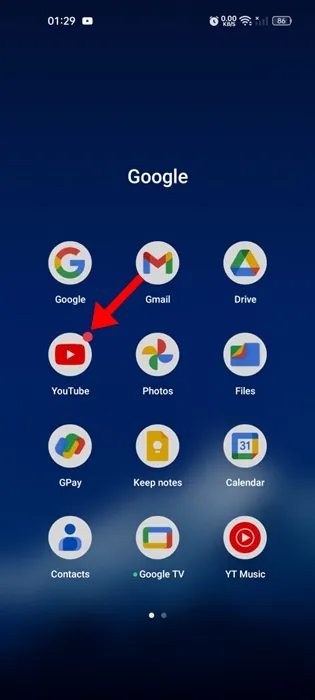
2. Теперь воспроизведите видео, которое хотите установить в циклическом режиме.
3. Когда видео начнет воспроизводиться, нажмите «Настройки» в правом верхнем углу экрана.
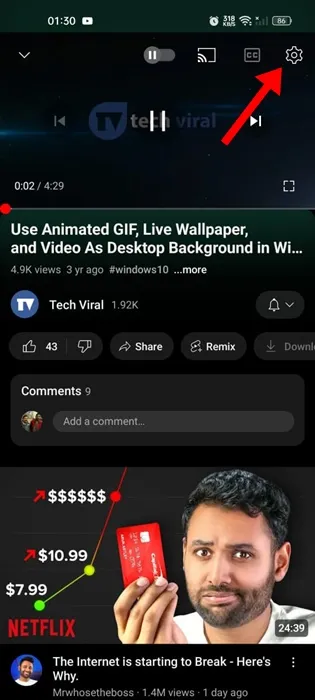
4. В появившемся меню выберите Дополнительные настройки .
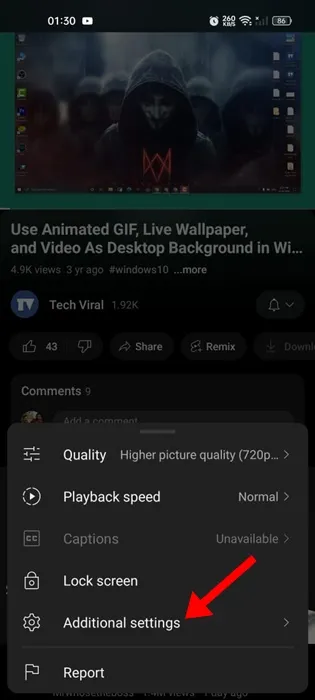
5. В окне «Дополнительные настройки» включите переключатель «Зациклить видео» .
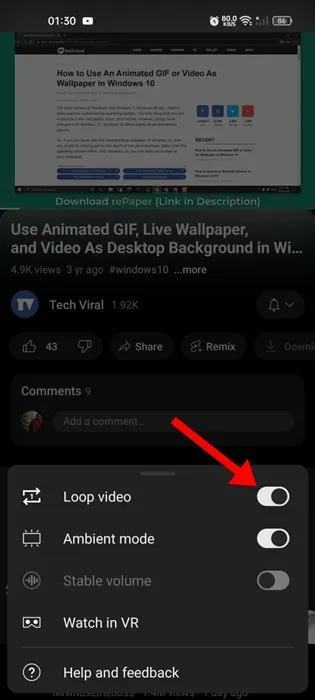
Вот и все! Это включит режим цикла для видео, которое вы смотрите. Чтобы выйти из цикла видео, откройте окно «Дополнительные настройки» и отключите переключатель «Зациклить видео».
Как зациклить видео YouTube на iPhone?
Действия по зацикливанию видео в приложении YouTube для iPhone немного отличаются. Если вы используете приложение YouTube для iPhone, выполните следующие действия, чтобы зациклить видео YouTube. Вот что вам нужно сделать.
1. Запустите приложение YouTube на своем iPhone.
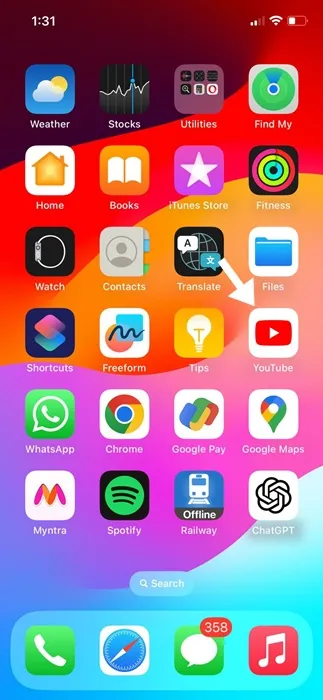
2. Когда откроется приложение YouTube, воспроизведите видео, которое хотите поставить в режим повтора.
3. Когда видео начнет воспроизводиться, коснитесь значка шестеренки в настройках .
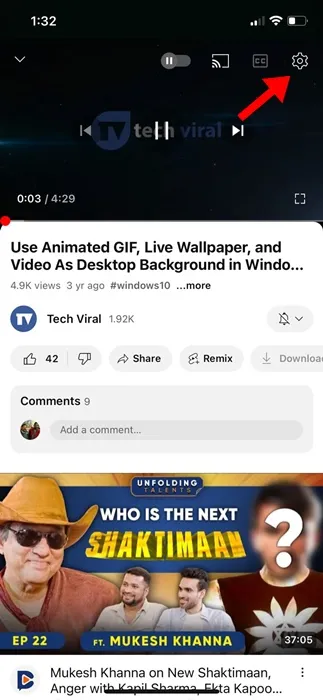
4. В появившемся меню выберите Дополнительные настройки .
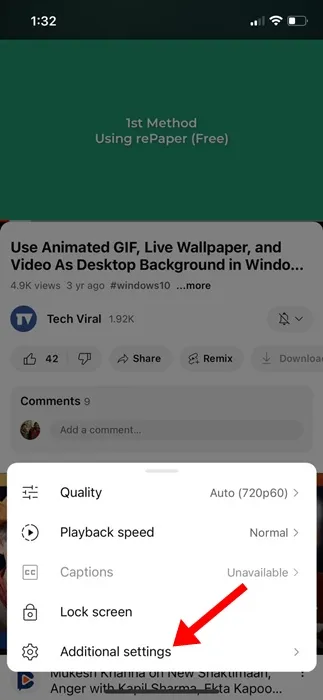
5. Затем включите переключатель « Зацикленное видео» .
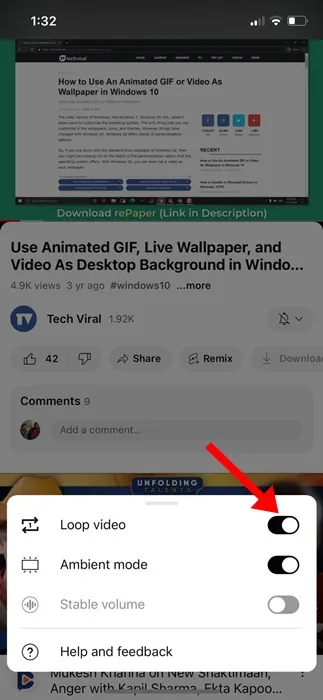
Вот и все! Это зациклит видео, которое вы смотрите в приложении YouTube для iPhone. Чтобы завершить цикл видео, выключите переключатель «Зациклить видео» на шаге № 5.
Итак, это все о том, как зацикливать видео на YouTube. Мы поделились инструкциями по зацикливанию видео YouTube на настольных компьютерах, Android и iPhone. Таким образом, независимо от того, какую платформу вы используете для просмотра видео на YouTube, вы можете выполнить описанные нами шаги, чтобы повторно просматривать ваши любимые видео. Дайте нам знать, если вам нужна дополнительная помощь по этой теме, в комментариях ниже.




Добавить комментарий